w7电脑长时间不动怎么不让他黑屏
更新时间:2021-03-12 09:10:29作者:xinxin
很多时候,我们在使用win7电脑时,难免会有一段时间没有进行操作,这时又不能够将电脑进行关机,而且有些用户也不想使得电脑变成黑屏状态时,我们就需要取消掉win7系统的休眠设置,那么w7电脑长时间不动怎么不让他黑屏呢?下面小编就来告诉大家具体设置方法。
推荐下载:电脑系统win7旗舰版
具体方法:
1、首先就是,在桌面空白部分右 击鼠标,然后点击打开“个性化”
2、然后大家选择“屏幕保护程序”。如下
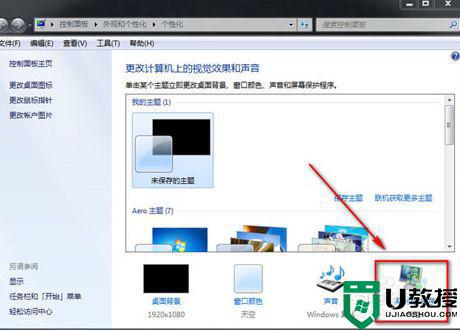
3、然后再选择“更改电源选项”
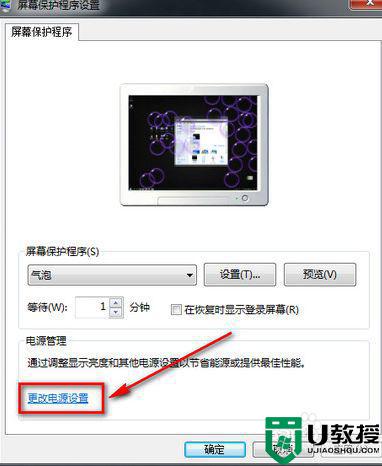
4、再然后,就是选择“更改计算机休眠时间”
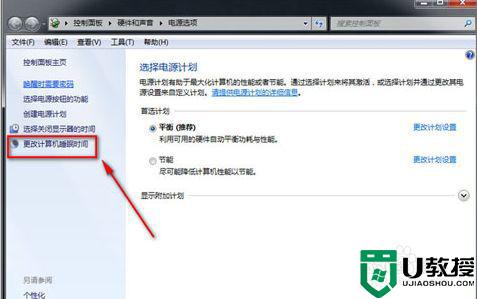
5、然后大家在使计算机进入休眠状态栏选择“从不”选项,如下。
最后保存即可,这样就设置完成了。好了
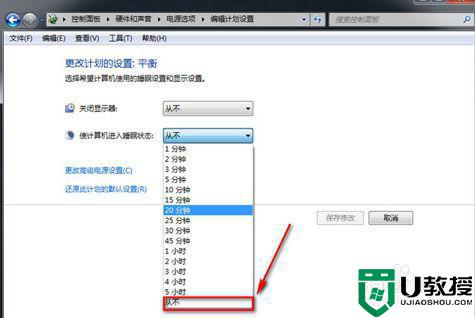
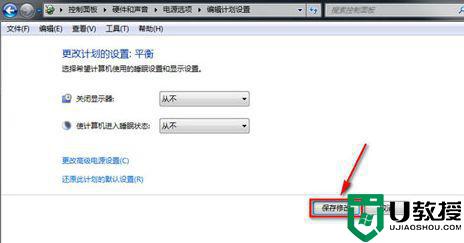
以上就是关于w7电脑长时间不动怎么不让他黑屏设置方法了,有需要的用户就可以根据小编的步骤进行操作了,希望能够对大家有所帮助。
w7电脑长时间不动怎么不让他黑屏相关教程
- w7系统长时间不用黑屏打不开怎么解决
- win7长时待机黑屏后无法唤醒如何解决 windows7待机时间长了黑屏唤不醒怎么办
- 怎样延长win7电脑锁屏时间 电脑锁屏时间怎么设置win7
- win7长时间不动自动退出登录怎么回事 win7长时间不动就自动注销的解决教程
- w7系统长时间不用密码过期开不了机怎么解决
- 电脑w7长时间睡眠后按回车不开启如何解决
- 如何解决w7笔记本长时间不用开不了机的问题
- 设置电脑屏幕休眠时间w7的步骤 w7系统怎么设置休眠时间
- 让win7自动校对时间的方法 电脑时间怎么自动校准win7
- 怎么更改锁屏时间w7 win7如何更改自动锁屏的时间
- Win11怎么用U盘安装 Win11系统U盘安装教程
- Win10如何删除登录账号 Win10删除登录账号的方法
- win7系统分区教程
- win7共享打印机用户名和密码每次都要输入怎么办
- Win7连接不上网络错误代码651
- Win7防火墙提示“错误3:系统找不到指定路径”的解决措施
热门推荐
win7系统教程推荐
- 1 win7电脑定时开机怎么设置 win7系统设置定时开机方法
- 2 win7玩魔兽争霸3提示内存不足解决方法
- 3 最新可用的win7专业版激活码 win7专业版永久激活码合集2022
- 4 星际争霸win7全屏设置方法 星际争霸如何全屏win7
- 5 星际争霸win7打不开怎么回事 win7星际争霸无法启动如何处理
- 6 win7电脑截屏的快捷键是什么 win7电脑怎样截屏快捷键
- 7 win7怎么更改屏幕亮度 win7改屏幕亮度设置方法
- 8 win7管理员账户被停用怎么办 win7管理员账户被停用如何解决
- 9 win7如何清理c盘空间不影响系统 win7怎么清理c盘空间而不影响正常使用
- 10 win7显示内存不足怎么解决 win7经常显示内存不足怎么办

